
Мазмұны:
- Автор John Day [email protected].
- Public 2024-01-30 10:27.
- Соңғы өзгертілген 2025-01-23 14:51.


Барлығына сәлем, сондықтан бұл жолы біз нұсқаулықты La COOL тақтасына тереңірек енуден бастаймыз. Біздің тақтадағы актерлік шығыс топырақ құрғаған кезде сорғыны іске қосады. Біріншіден, мен оның қалай жұмыс жасайтынын түсіндіремін: La COOL тақтасында транзистор немесе реле картасы арқылы бір актерді басқару үшін 3, 3 вольтты шығыс бар. Тағы да айтқым келеді, біз топырақ ылғалдылығын өлшеп, топырақ тым құрғаған кезде сорғыны іске қосқымыз келеді. Arduino бағдарламасы туралы алаңдамаңыз, себебі «жоқ» бағдарламалау жоқ, тек конфигурация файлдары және бағдарламалық қамтамасыз ету мен конфигурацияларды картаға жүктеу. Біздің кітапхана қалғандарына қамқорлық жасайды, осылайша сіз басқа нәрсеге назар аудара аласыз:)
La COOL Board туралы басқа нұсқауларды оқығаныңызға сенімді болыңыз:
Сыртқы ауа райы станциясының құрылысы
Бұл нұсқаулықтың жалпы бюджеті La COOL тақтасының бағасын факторлаусыз 0 € құрады, өйткені мен тек өзім қалаған заттарды қолдандым. Егер сіз бәрін сатып алуыңыз керек болса, оның бағасы 50 евродан төмен болуы керек
Сізге қажет:
- La COOL тақтасы
- Кейбір ескі USB қуат көздері
- екі ескі USB кабелі (біреуі жақсы USB-A, екіншісі жұмыс істейтін микро USB)
- кейбір сымдар
- Арзан 5-12В су сорғысы
- Байланыс қорабы
- мөлдір түтік
- Тамшы эмитенттері
- кейбір Wire
- кейбір перформан
- 1 x 1N4001 диод
- 3 x Еркек түйреуіші (егер сіз мен сияқты SMD MOSFET қолдансаңыз)
- 1 x VNN3NV04PTR-E OMNIFET (3В қабылдайтын әрбір MOSFET мұны істеу керек)
- 1 x 220 Ом резисторы (міндетті емес)
- 1 x 3 мм қызыл жарықдиодты (міндетті емес)
- Сыртқы корпус біз соңғы оқулықта құрдық (міндетті емес)
Қажетті құралдар:
- Пісіру темірі
- түрлі қысқыштар
- пышақ
- Мультиметр
- ыстық желім
- Менің ойымша, бұл бәрі..
1 -қадам: COOL тақтасын бағдарламалау
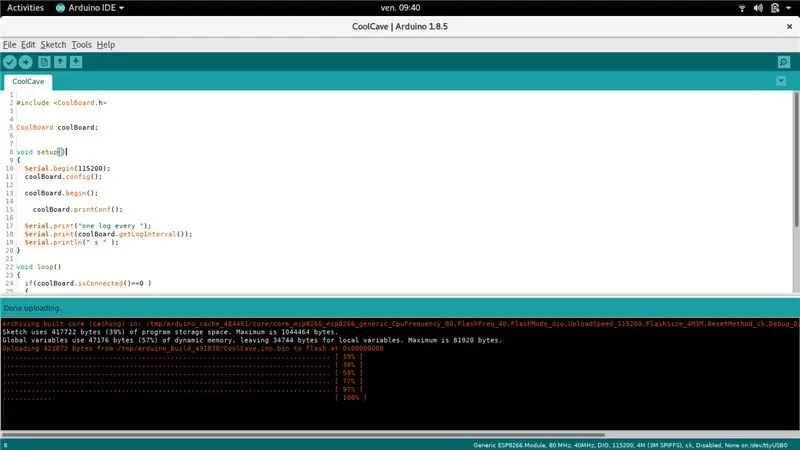
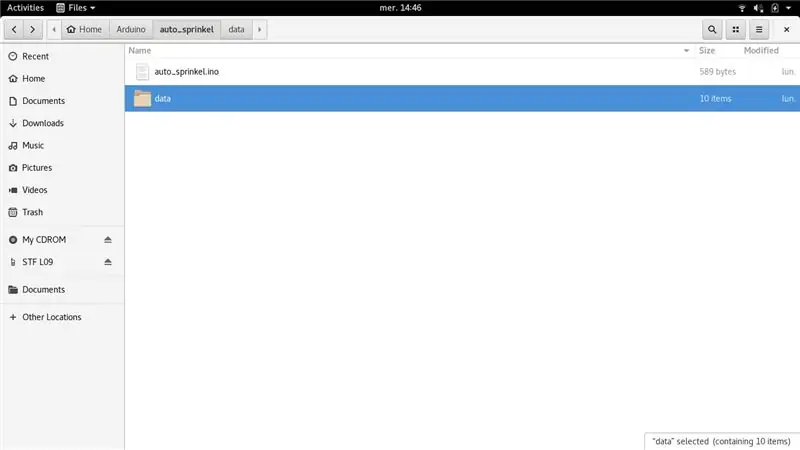
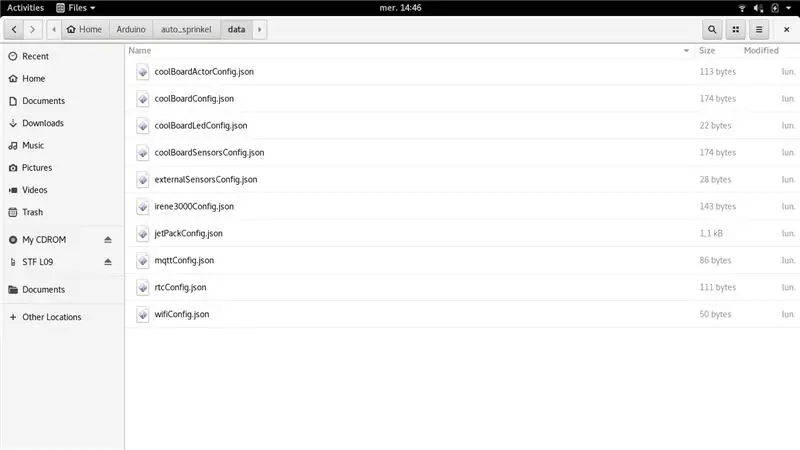
Бұл қадамда біз конфигурация файлдарын қарастырамыз және мен сорғыны іске қосу немесе тоқтату үшін көрсеткіштерді қалай қолданатынымыз туралы аздап сөйлесемін. Соңында мен тағы бірнеше конфигурацияның мысалын жасаймын. Сізге Arduino орнатылған болуы керек және тақта жұмыс істеуі үшін қажет барлық кодты жүктеп алуыңыз керек (осында сипатталғандай):
La COOL тақтасын бастау
Arduino ашыңыз, Файлдар / Мысалдар / CoolBoard / AutoSprinkle бөліміне өтіңіз.
Файлдарға өтіңіз / сақтаңыз және оны Arduino каталогына сақтаңыз (мысалдарда сақтай алмайтындықтан).
Енді компьютердегі жаңа Arduino жобасына өтіңіз. Каталогта сіз.ino файлын және деректер каталогын көресіз (фото 2), деректер қалтасын қараңыз. Көріп отырғаныңыздай, COOLsomething.json деп аталатын 10 файл бар (сурет 3). CoolBoardActorConfig.json ашыңыз!
Егер сіз қаласаңыз, мәндерді өзгерте аласыз немесе оларды сол күйінде қолдана аласыз. Енді мен кітапханада Readme.md -де бәрі егжей -тегжейлі деп айта аламын, бірақ бұл өте оңай болғандықтан, мен оны тез түсіндіремін:
{
«actif»: 1, «inverted»: 0, «temporal»: 0, «low»: [50, 0, 0, 0], «high»: [40, 0, 0, 0], «type»: [«earthMoisture», «»]}
actif: егер біз борттық актерді қолданатын болсақ, оны өшіру үшін оны 0 (нөлге) орнатамыз.
төңкерілген: Қарапайым мысал келтірейін. Егер сіз жылытқышты қоссаңыз, температура көтеріледі, бірақ егер сіз салқындататын элементті қолдансаңыз (желдеткіш немесе пельтьердің суық жағы сияқты), температура төмендейді. Сонымен, салқындатқыш элементі бар актер біз бақылайтын көрсеткішке кері бағытта әрекет етеді. Түсіндім? түсінікті болса түсініктеме беріңіз..
уақытша: уақытпен жұмыс істейтін актер, біз бұл туралы кейінірек айтамыз.
төмен: егер көрсеткіш осы мәннен жоғары болса, актер төмендейді. Егер сіз төңкерілген жалаушаны қолдансаңыз, абай болыңыз!
жоғары: егер көрсеткіш осы мәннен төмен түссе, актер жоғары болады. Егер сіз төңкерілген жалаушаны қолдансаңыз, абай болыңыз!
түрі: біздің актерді басқару үшін қандай көрсеткіш қолданылады? бұл жағдайда топырақ ылғалы, бірақ біз оның қайдан келгенін білмейміз:(Енді coolBoardSensorConfig.json қараңыз (сурет 5). Бұл борттағы барлық сенсорларға арналған конфигурация файлы. Төменгі жағында tuproq ылғалдылығын таба аласыз;)
Егер сіз қаласаңыз, мәндерді өзгерте аласыз немесе оларды сол күйінде қолдана аласыз
Сізге тек эскизді жүктеу қажет, ал SPIFFS және COOL тақтасы дайын
Басқа мысалды қарастырайық, егер бөлменің салыстырмалы біркелкі температурасы 33 ° C болса, біз желдеткішті қосамыз және температура 27 ° C -қа дейін төмендейді. бұл жағдайда конфигурация келесідей:
{
«actif»: 1, «inverted»: 1, «temporal»: 0, «low»: [27, 0, 0, 0], «high»: [33, 0, 0, 0], «type»: [«Температура», «»]}
Конфигурацияны тереңірек қарастырайық:
Бұл тақтаға қосқыңыз келетін болашақ кеңейтімдер үшін бірдей. Мұнда мен сыртқы C02 сенсоры мен қымызға арналған эксперименттік басқарылатын ортада желдеткішті қостым. Бұл менің келесі оқулықтарымның бірі болады …
{
«actif»: 1, «inverted»: 1, «temporal»: 0, «low»: [500, 0, 0, 0], «high»: [900, 0, 0, 0], «type»: [«C02», «»]}
Бірақ қазір бәрін осы нәрселерден бастаңыз.
Жоғары және төмен синтаксисі:
[I].low әрекеті: [rangeLow, timeLow, hourLow, minuteLow]
Әрекет . Жоғары: [диапазон жоғары, уақыт жоғары, сағат жоғары, минут жоғары жоғары]
Міне, типтің синтаксисі:
Әрекет .type: [«PrimType», «SecondType»]
Жақсы, бұл сіз үшін шатастырмайды деп үміттенемін, сондықтан біздің сорғы мысалын суару күндіз жұмыс кезінде үйде болатындай етіп өзгертейік:
{
«actif»: 1, «inverted»: 0, «temporal»: 1, «low»: [50, 0, 20, 0], «high»: [40, 0, 9, 0], «type»: [«earthMoisture», «hour»]}
Барлық Coolboards GMT бойынша жұмыс істейтінін ескеріңіз! Мысалы, сіз уақыт белдеуінің сағаттарын қолмен қосуыңыз керек, бірақ көп ұзамай бұл COOL мәзірінде алдын ала орнатылған болады …
2 -қадам: жүргізуші тақтасын дәнекерлеңіз
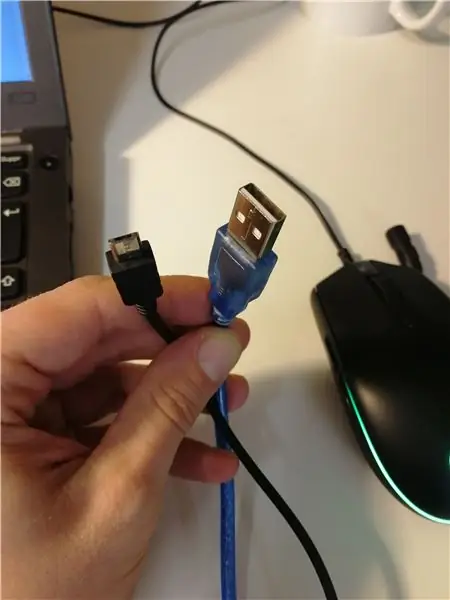


Алдымен USB кабельдерін кесіңіз, осылайша бізде қуат көзіне арналған USB-A қосқышы бар кабель және La COOL тақтасын қуаттандыратын микро-USB бар екінші кабель бар (Фото1). Содан кейін әр кабельден шамамен 5 см оқшаулауды алыңыз. Сізде кемінде 4 сым болуы керек (менің жағдайда 5: қызыл, қара, жасыл, ақ және жер). Әдетте 5 вольт қызыл және жер қара болады, бірақ мультиметрмен тексеріңіз (сурет 2). Басқа сымдарды ажыратыңыз, бізге тек қуат қажет (қызыл және қара сымдар)!
Менің фризингімді қараңыз (7 -сурет), егер сіз транзисторлармен немесе FET -тің көмегімен электрониканы жасаған болсаңыз, бұл сізге оңай екеніне сенімдімін. Егер сіз FET -пен не істеп жатқанымызды білмесеңіз, мен сізге мұнда және мұнда қарауды ұсынамын. Мұны көріңіз, өйткені бұл электрониканың негізі және сіз электроникамен айналысқыңыз келетінін білу маңызды …
Алдымен біз транзисторды дәнекерлейміз. Төменде Surface mount драйверін перформан тақтасына дәнекерлеудің бірнеше амалдары берілген:
- 3 ер түйреуішті алыңыз және оларды прототип тақтасына дәнекерлеңіз (фото 3)
- Бір түйреуішке дәнекерлеп қойыңыз (фото 4) FET түйреуіштерімен дәл осылай жасаңыз
- Бір жағын дәнекерлеп, туралануын тексеріңіз (сурет 5)
- Егер бұл жақсы болса, қалған екі түйреуішті дәнекерлеңіз
- Воила!
Енді резисторды, Диод пен Ледті дәнекерлеңіз. Сіз сымдарды светодиодқа мен сияқты салуға немесе оны тақтаға ерітуге болады. Соңында USB кабельдері мен сорғы сымдарын дәнекерлеңіз.
Шорт бар -жоғын тексеріңіз, қуат көзі мен COOL тақтасын қосыңыз және оның басталғанын тексеріңіз. Егер барлығын ажыратпасаңыз және қатені табу үшін мультиметрді қолданыңыз!
3 -қадам: бәрін қорапқа салыңыз

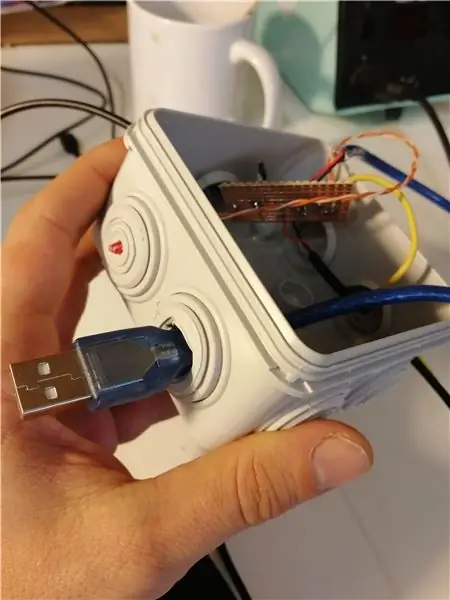
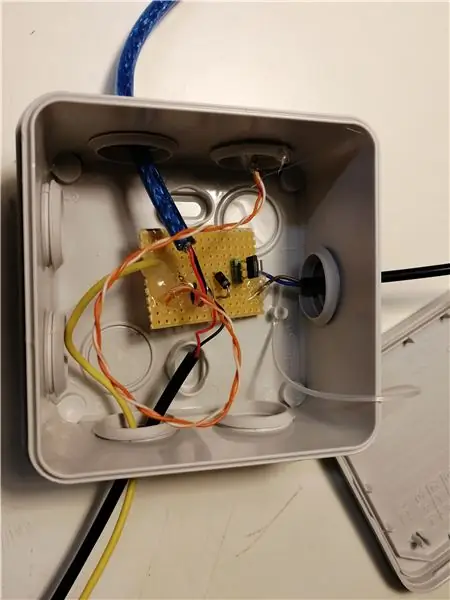

Барлығын ыстық желіммен жабыстырыңыз (фото 1), егер сіз кабельдерді тартсаңыз, сымдардың үзілуіне жол бермейді.
Енді пышағыңызды алып, қосылу қорабының тығыздағыштарын аздап кесіңіз. кабельдерді тығыздағыштар арқылы итеріңіз (2 -сурет).
Соңында ол 3 -суреттегідей болуы керек;)
Дәнекерлеу үшін тағы бір нәрсе бар - COOL тақтасының шығысы. Мен әдетте штепсельдік түйіндерді тақтаға оңай қосуға және ажыратуға дәнекерлеймін (фото 4). Егер сіз қаласаңыз, сымды жастықшаға тікелей дәнекерлей аласыз, себебі мен тақтаны алдағы оқулықтар үшін қайта қолданамын.
4 -қадам: Барлығын қосыңыз және орнына қойыңыз
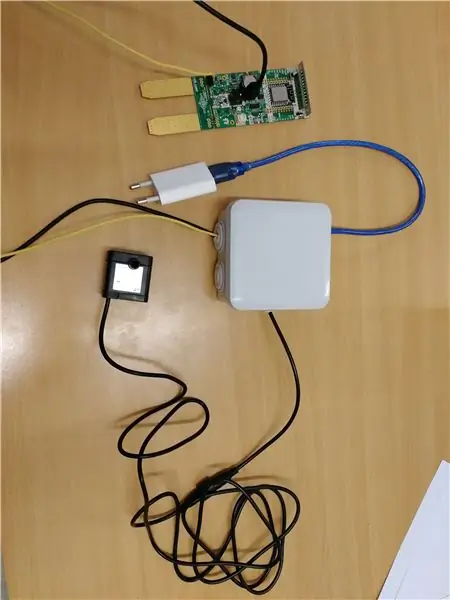


Кабельдері бар қорапты қуат көзіне, COOLBoard тақтасына және сорғыға қосыңыз (сурет 1).
La COOL Co -дағы біздің барлық қорларымыз стандартты пластикалық қораптарда және біз оларды өсіру жүйелері үшін қолданамыз. Мен аквапоникалық жүйеде сүзу үшін қолданған кішкене тесіктері бар қорапты (фото 2) және қызыл 22 л қорапты (фото 3 және 4) таптым.
Шұңқырды сәл үлкейтіп, сорғыны, шлангты және тамшы эмитентін қосыңыз. Сорғы көмегімен төменгі қорапқа су құйыңыз. Өсімдікті қорапқа салыңыз, шланг пен тамшылатқышты кастрюльге бекітіңіз, соңғы нәрсе - COOL тақтасын жерге қою.
Қуат көзін қосыңыз және WiFi -ді біздің нұсқаулықта сипатталғандай конфигурациялаңыз.
Егер сіз COOL тақтасын топырақтан алып тастасаңыз (құрғақ топырақты модельдеу үшін) сорғы бірнеше секундтан кейін іске қосылатын болса, бәрі жақсы жұмыс істейтінін тексеріңіз (8 және 9 -сурет).
Қосылғаннан кейін жұмыс істеп тұрғанын көріңіз: Coolboard тақтасын топырақтан шығарыңыз, 5 секундтан кейін сорғы жұмыс істей бастайды (сурет 9). Бортты қайтадан топыраққа салыңыз, сорғы тоқтайды. Тамшылатып шығарғыштардың тақтаға су шашпайтынын тексеріңіз немесе біз бұрын жасаған сыртқы қорапты пайдаланбаңыз.
Ірі өсімдіктер қондырудың бұл түрімен жақсы үйлеседі, бұл өте үлкен мөлшердегі өсімдіктер үшін пайдалы емес.
Барлығыңызға рахмет және бұл сізге COOL тақтасы арқылы не істеуге болатыны туралы нақты түсінік береді деп үміттенемін.
Ұсынылған:
Автоматты өсімдіктерді суару жүйесі: 4 қадам

Автоматты өсімдіктерді суару жүйесі: Мен осында өсімдіктерді суарудың автоматты жүйесін жасадым
Автоматты суару, Интернетке қосылу және тағы басқалары бар керемет жылыжай: 7 қадам (суреттермен)

Автоматты суару, Интернетке қосылу және басқалары бар керемет жылыжай: Бұл нұсқаулыққа қош келдіңіз. Наурыздың басында мен бақша дүкенінде болдым, жылыжайларды көрдім. Мен өсімдіктер мен электроникамен ұзақ уақыт бойы жоба жасағым келгендіктен, мен оны жалғастырдым: https://www.instagram.com/p
UWaiPi - өсімдіктерді автоматты түрде суару жүйесі: 11 қадам (суреттермен)

UWaiPi - өсімдіктерді автоматты түрде суару жүйесі: Сәлеметсіз бе! Сіз бүгін таңертең өсімдіктерді суаруды ұмыттыңыз ба? Сіз демалысты жоспарлап отырсыз, бірақ өсімдіктерді кім суарады деп ойлайсыз ба? Егер сіздің жауаптарыңыз Иә болса, онда менде сіздің мәселеңіздің шешімі бар, uWaiPi -ді енгізгеніме өте қуаныштымын
Автоматты өсімдіктерді суару жүйесі: 5 қадам (суреттермен)

Автоматты өсімдіктерді суару жүйесі: бұл сіз жасай алатын өсімдіктерді суарудың ең қарапайым және арзан жүйесі, мен ешқандай микроконтроллерді пайдаланбағанмын, бұл транзисторлық қосқыш, транзистордың бұзылуына жол бермеу үшін коллектор мен базаның арасындағы қарсылықты қосу қажет. . (w қолданбаңыз
Arduino автоматты суару жүйесі: 8 қадам (суреттермен)

Arduino өсімдіктерді автоматты түрде суару жүйесі: Sprout - сіздің өсімдіктерді, шөптерді, көкөністерді және т.б. автоматты түрде суаратын және сіздің бау -бақша шаруашылығыңызда төңкеріс жасайтын заманауи жабық отырғызғыш. өсімдік топырағын сақтайды
